Согласование или утверждение документа#
Поиск документа, который нужно согласовать#
Все документы, которые направлены на согласование в Системе находятся в каталоге Документы/Согласование/Запросы на согласование.
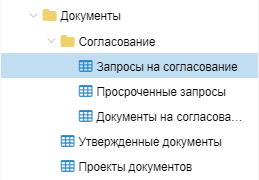
Найти документы, которые должны сейчас согласовать или утвердить именно вы, можно 2 способами:
1 – ввести свою фамилию в строку поиска таблицы:

2 – настроить фильтр в столбце [Согласующие]:
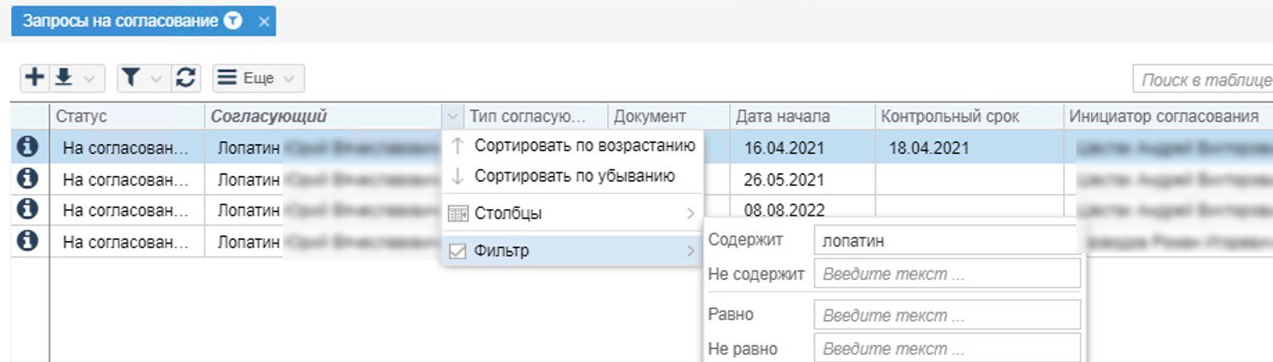
Согласование/подписание документа#
Чтобы согласовать документ:
Откройте документ на согласовании в реестре Запросы на согласование.
Просмотрите документ в открывшейся карточке Виза.
Примите решение и нажмите кнопку:
Согласовать или Подписать. Документ перейдет на согласование к следующему по очереди согласующему лицу.
Отклонить. При возвращении документа без согласования укажите причину отклонения согласования в комментарии.
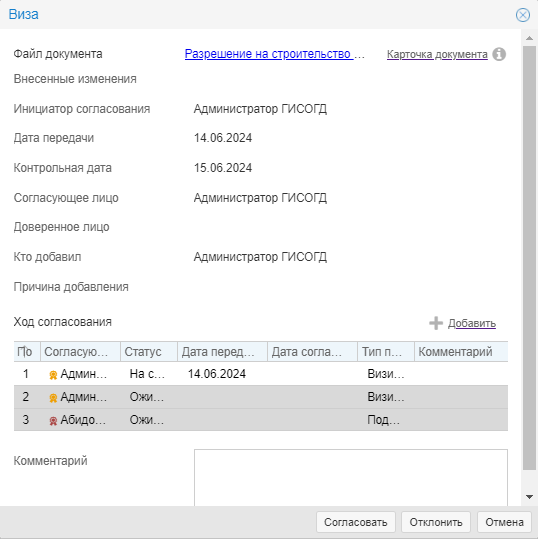
Вы можете нажать кнопку Выйти из согласования и не выносить решения, если это доступно для данного согласования.
Если участник является единственным на момент согласования и нажмет кнопку Выйти из согласования, то документу будет присвоен статус «Отклонен».
Если любой участник согласования отклонит документ, то круг будет завершен, а статус документа сменится на «Отклонен».
Если на проекте установлен Сервис нумерации, то для следующих типов документов будет автоматически присвоен номер:
Градостроительный план земельного участка;
Разрешение на строительство;
Разрешение на ввод в эксплуатацию;
Уведомление о соответствии параметров планируемого строительства;
Уведомление о несоответствии параметров планируемого строительства;
Уведомление о соответствии параметров построенных объектов;
Уведомление о несоответствии параметров построенных объектов;
Решение об отказе по услуге выдачи ГПЗУ.
Использование электронной подписи#
Примечание
Для работы с электронной подписью в Системе необходимо наличие в браузере установленного плагина КриптоПро ЭП Browser plug-in. Чтобы установить плагин, обратитесь к администратору.
При согласовании может быть использована электронная подпись. Для этого при настройке согласования должен быть установлен специальный флажок.
Чтобы согласовать или подписать документ с использованием ЭП:
Откройте документ на согласовании в таблице Запросы на согласование.
Нажмите Согласовать или Подписать в открывшейся карточке.
Выберите способ согласования «В браузере» в появившемся окне.
Выберите сертификат открытого ключа и нажмите кнопку Ок.
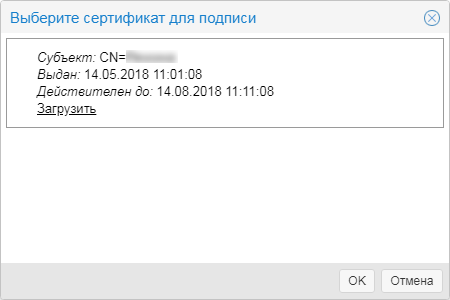
Если документ был подписан вне Системы#
Согласующее лицо может подписать документ вне Системы. В таких случаях можно загрузить или файл, содержащий и исходный документ, и ЭП, или отдельный файл электронной подписи (как правило, с расширением .sig).
Когда до согласующего лица дошла очередь согласования документа, он загружает файл в Систему.
Важно
Для правильной загрузки подписанного документа или файла подписи проверьте, чтобы:
владелец сертификата был согласующим лицом. Иначе электронная подпись не будет загружена;
файл подписи относился к согласуемому документу;
содержимое загружаемого и согласуемого документов в Системе совпадали.
Чтобы загрузить подписанный документ или файл подписи:
Откройте документ на согласовании в таблице Запросы на согласование.
Нажмите Согласовать или Подписать в открывшейся карточке.
Выберите способ согласования «Загрузить файлом» в появившемся окне.
Выберите файл, содержащий исходный документ с ЭП или отдельный файл подписи.
Файл будет добавлен к документу, который находится на согласовании.
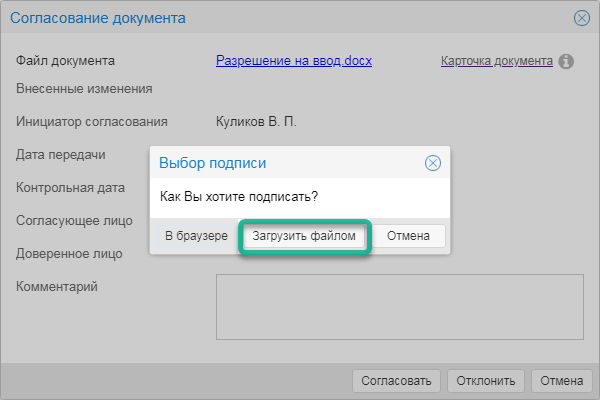
Если на проекте установлен Сервис нумерации, то для следующих типов документов доступно только подписание в браузере:
Градостроительный план земельного участка;
Разрешение на строительство;
Разрешение на ввод в эксплуатацию;
Уведомление о соответствии параметров планируемого строительства;
Уведомление о несоответствии параметров планируемого строительства;
Уведомление о соответствии параметров построенных объектов;
Уведомление о несоответствии параметров построенных объектов;
Решение об отказе по услуге выдачи ГПЗУ.